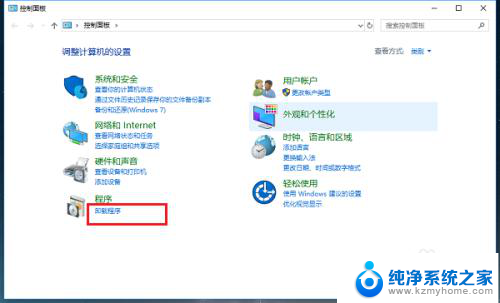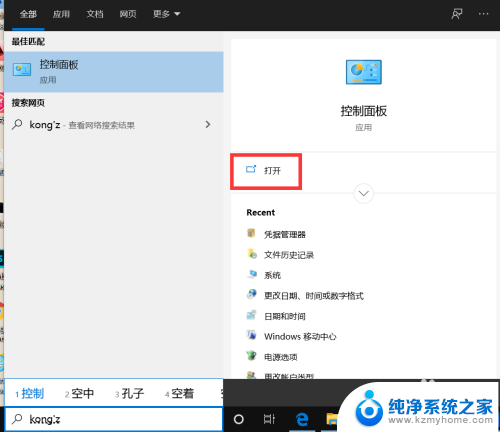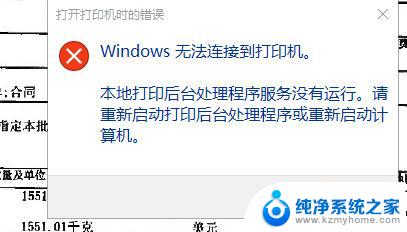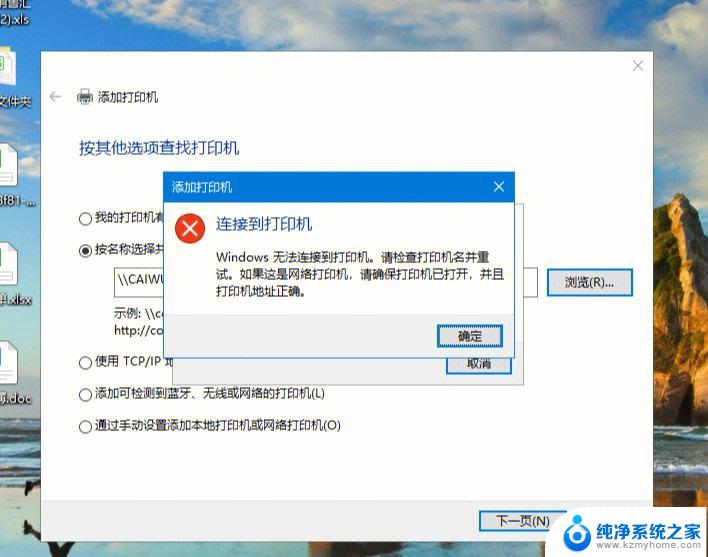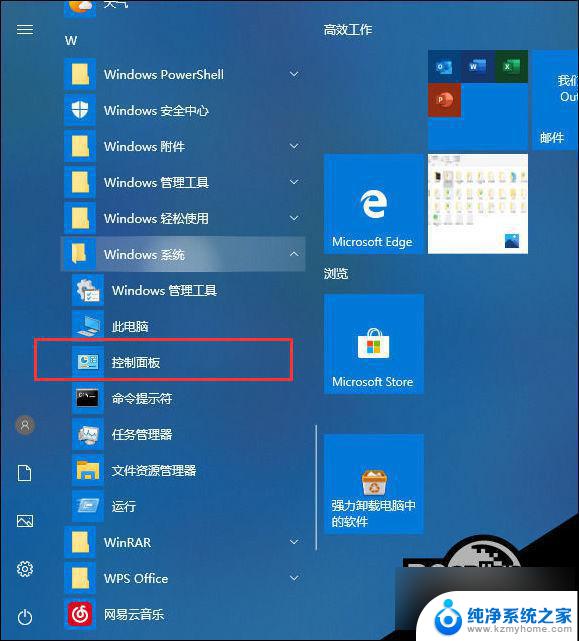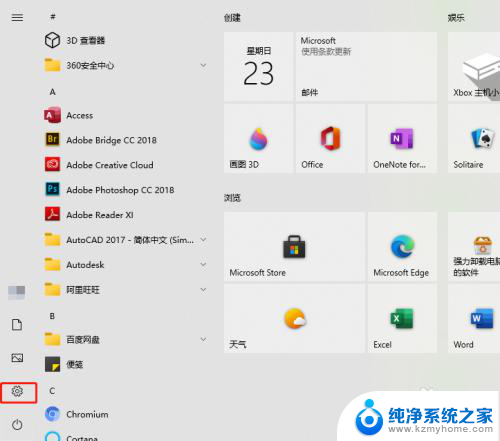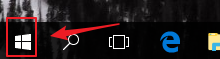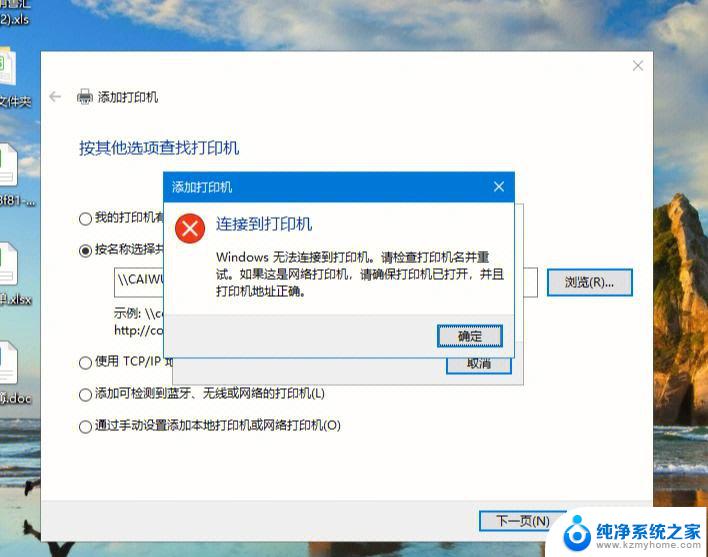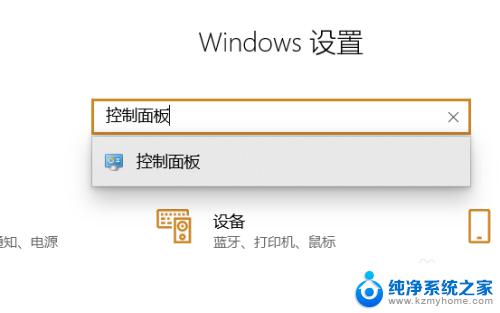打印机打印文件显示被挂起是什么原因 Win10打印文件被挂起怎么办
更新时间:2024-05-07 17:04:16作者:xiaoliu
在使用Windows 10系统时,有时候我们会遇到打印文件被挂起的情况,导致无法正常打印文件,这种情况可能是由于打印机驱动程序问题、打印队列堵塞或者网络连接不稳定等原因造成的。当打印文件被挂起时,我们可以尝试重新启动打印机、清空打印队列或者检查网络连接等方式来解决问题。通过一些简单的操作,我们可以很快地恢复打印功能,确保工作和生活的顺利进行。
方法如下:
1.在此电脑上右击,点击管理。
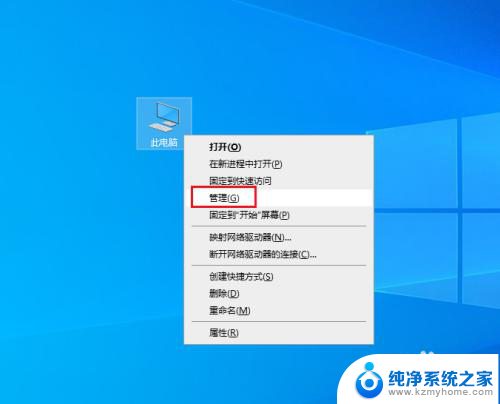
2.弹出对话框,展开服务和应用程序。
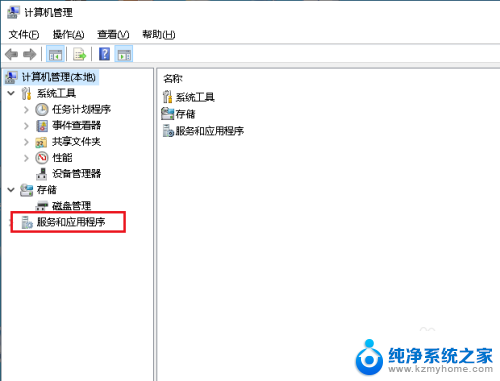
3.选中服务项。
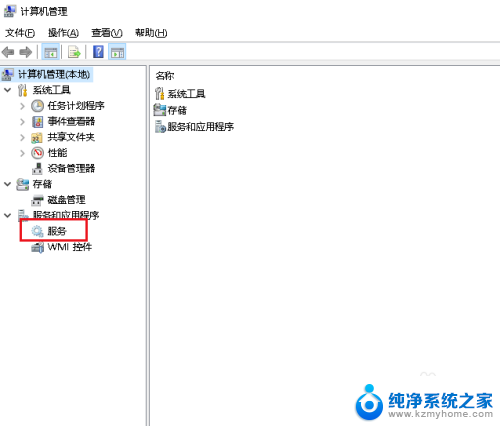
4.在右侧找到Print Spooler服务,双击打开。
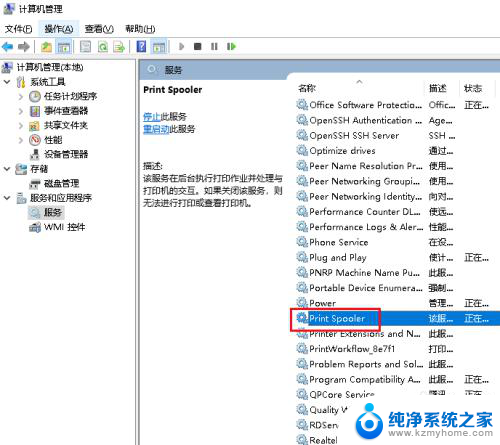
5.弹出对话框,启动类型选择自动,点击启动,确定。
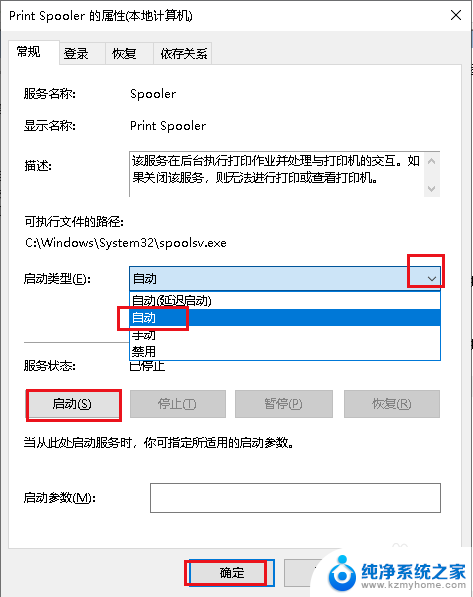
6.问题没有解决,在打开打印机状态。打开开始菜单,点击windows系统,控制面板。
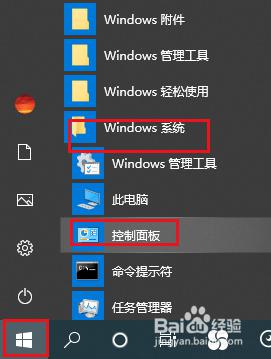
7.弹出对话框,点击查看设备和打印机。
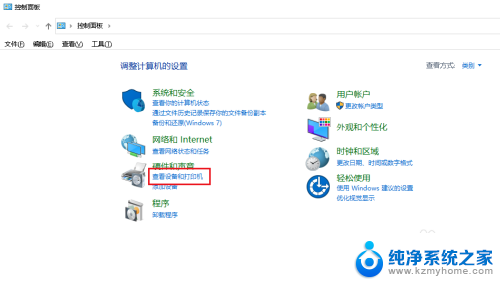
8.在使用打印机上右击,点击疑难解答,按步修复打印机。
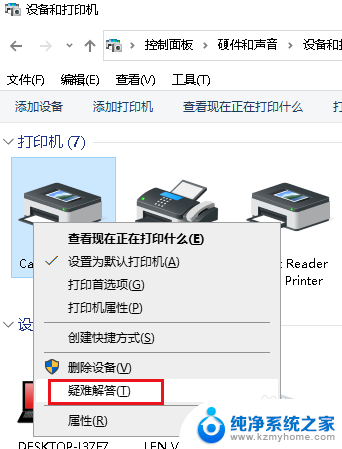
9.没有修改成功,在使用打印机上右击,点击删除设备。
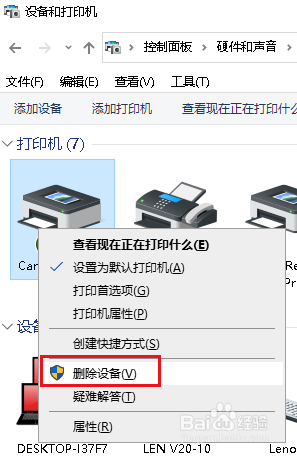
10.重启电脑,重新安装打印机驱动即可。
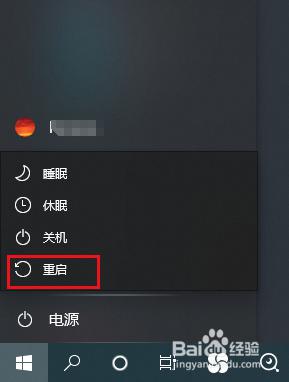
以上是关于打印机打印文件显示被挂起的原因的全部内容,如果有其他用户遇到相同情况,可以按照小编提供的方法来解决。